软件介绍/功能
 WinScroll(限制鼠标移动范围)官方版是一款小巧便携,界面清晰的控制鼠标移动范围软件,简单大方的界面设计让用户一目了然。不让移动到某一片区域。WinScroll小巧绿色,无需你安装,就可轻松帮你实现限制鼠标的移动,软件界面简介,使用方便。
WinScroll(限制鼠标移动范围)官方版是一款小巧便携,界面清晰的控制鼠标移动范围软件,简单大方的界面设计让用户一目了然。不让移动到某一片区域。WinScroll小巧绿色,无需你安装,就可轻松帮你实现限制鼠标的移动,软件界面简介,使用方便。
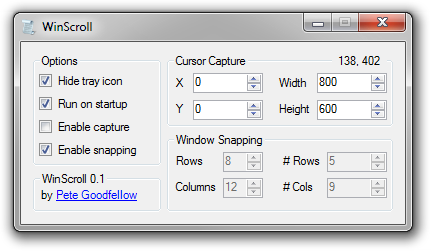
使用方法
1、WinScroll 的启动很特别,普通的双击是没效果的,你需要使用鼠标右键,然后点击「以管理员身份运行」才可以,关闭也是如此。
2、WinScroll运行后会出现主界面,在右侧的「Cursor Capture」处进行设置。「X」、「Y」是活动区域的起始坐标,你可以移动鼠标,在「Cursor Capture」后面会显示相对应的坐标信息。然后在「Width」和「Height」处设置可移动区域的大小,设置完毕后在勾选左侧的「Enable capture」,这时设置就生效了。鼠标将只可以在你设置的区域内活动,最后只需要最小化掉 WinScroll 的窗口就可以了。
WinScroll关闭方法:
1、使用「Alt + Tab」组合键调出 WinScroll 的窗口,如果正好出现在鼠标活动区域内,取消勾选「Enable capture」就好了。
2、使用「Alt + Tab」组合键调出资源管理器,使用键盘定位到 WinScroll 上,然后按下「Shift + F10」调出右键菜单,再用键盘「↑」「↓」来移动,在「以管理员身份运行」按回车键运行一次 WinScroll 即可。
3、有时 2 的方式不起效,那就只能强上了。按下「Control + Shift + Esc」调出任务管理器,同样定位到 WinScroll 上,按下「Shift + F10」调出右键菜单,直接结束进程。
4、电脑重启。
历史版本
- WinScroll(限制鼠标移动范围)1.0 正式版 简体中文 win7或更高版本 2018-12-26











